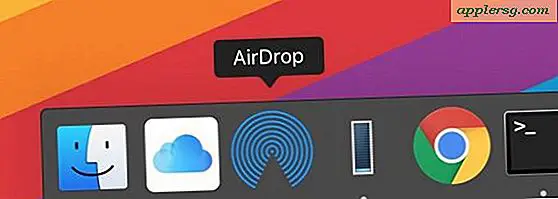कंप्यूटर प्रक्रियाओं को कैसे साफ करें
एक कंप्यूटर प्रक्रिया एक निष्पादन योग्य प्रोग्राम के निर्देशों का निष्पादन है। प्रक्रियाओं को आपके कंप्यूटर की रैम के एक हिस्से की आवश्यकता होती है - रैंडम एक्सेस मेमोरी - अपने संबंधित प्रोग्राम चलाने के लिए, और कई प्रक्रियाएं आपके जागरूक होने के बिना चल सकती हैं। यह संभावित रूप से आपके सिस्टम को चलाने के लिए पर्याप्त RAM की कमी और बाद में वर्चुअल मेमोरी या सिस्टम शटडाउन के नुकसान का कारण बन सकता है। विंडोज टास्क मैनेजर में अपनी प्रक्रियाओं की समय-समय पर जांच करने से आप अपने कंप्यूटर को एक साथ कई प्रक्रियाओं को चलाने से रोक सकते हैं, जिससे आपका विंडोज विस्टा या एक्सपी ऑपरेटिंग सिस्टम अधिक सुचारू रूप से चल सकता है।
कार्य प्रबंधक के साथ प्रक्रियाओं की सफाई
चरण 1
विंडोज टास्क मैनेजर खोलने के लिए एक साथ Ctrl + Alt + Delete दबाएं।
चरण दो
चल रहे कार्यक्रमों की सूची देखें। जिसे आप बंद करना चाहते हैं उस पर राइट-क्लिक करें और "गो टू प्रोसेस" चुनें। यह आपको प्रोसेस टैब पर ले जाता है और उस प्रोग्राम से जुड़ी सिस्टम प्रक्रिया को हाइलाइट करता है।
चरण 3
हाइलाइट की गई उपयुक्त प्रक्रिया के साथ, कार्य प्रबंधक विंडो के निचले भाग में "कार्य समाप्त करें" बटन पर क्लिक करें। एक संदेश दिखाई देगा, जो आपको संभावित सिस्टम अस्थिरता की चेतावनी देगा। "अभी समाप्त करें" चुनें। Microsoft के अनुसार, आपको उन अनुप्रयोगों में कोई भी डेटा सहेजना चाहिए, जिनकी प्रक्रियाएँ आप समाप्त करते हैं, क्योंकि प्रोग्राम आपके दस्तावेज़ की पुनर्प्राप्ति योग्य प्रतिलिपि बनाने के लिए Word जैसे प्रोग्राम के अवसर के बिना तुरंत समाप्त हो जाता है।
यदि आप मुख्य प्रक्रिया और किसी भी उप-प्रक्रिया को समाप्त करना चाहते हैं, तो प्रक्रिया पर राइट-क्लिक करें और "एंड प्रोसेस ट्री" चुनें।
स्टार्टअप प्रक्रियाओं की सफाई
चरण 1
"प्रारंभ," फिर "भागो" पर क्लिक करें। कमांड लाइन में "msconfig.exe" टाइप करें। यह सिस्टम कॉन्फ़िगरेशन उपयोगिता खोलता है।
चरण दो
सबसे दाईं ओर स्टार्टअप टैब पर क्लिक करें।
उन प्रक्रियाओं के बगल में स्थित बॉक्स को अनचेक करें जिन्हें आप स्टार्टअप पर स्वचालित रूप से लॉन्च नहीं करना चाहते हैं। हालाँकि, किसी चीज़ को अनचेक करने से पहले, सुनिश्चित करें कि आप जानते हैं कि वह क्या है। ScanRegistry और SystemTray को यथावत छोड़ दिया जाना चाहिए। इसके अलावा, कोई भी "svchost.exe" या इसी तरह का कार्यक्रम, यदि आप संगीत सुनना या ऑडियो का उपयोग करना चाहते हैं। यह निष्पादन योग्य आपके साउंड कार्ड और ड्राइवरों को नियंत्रित करता है।